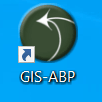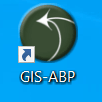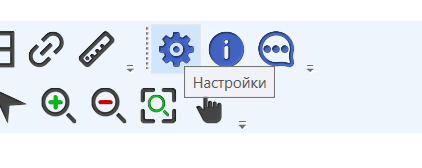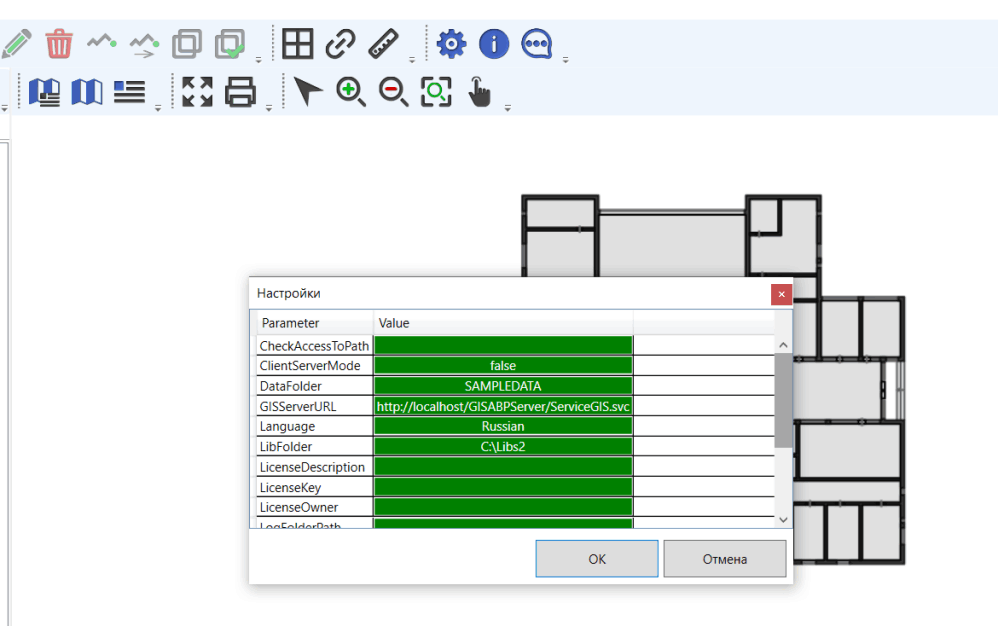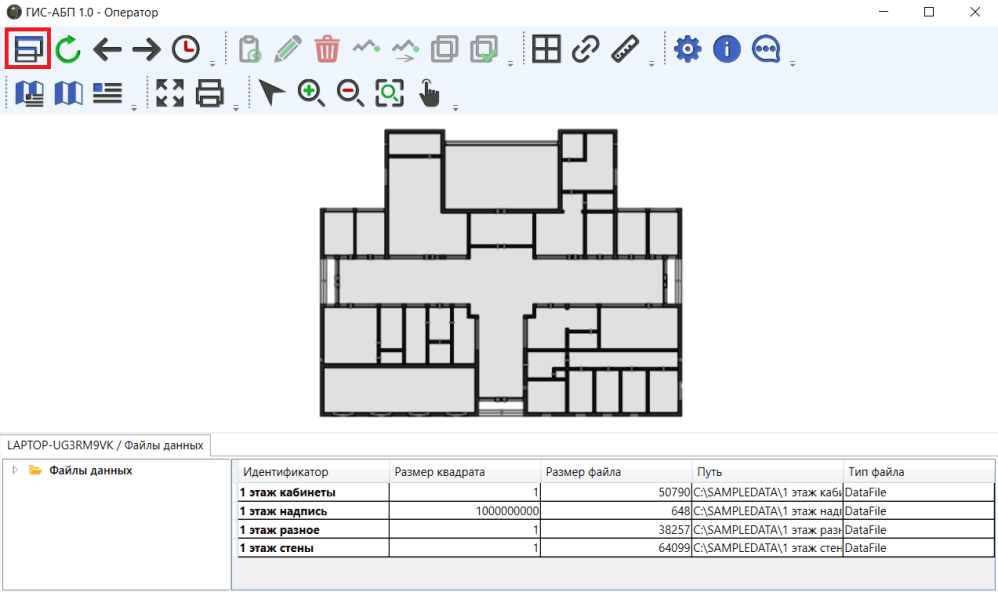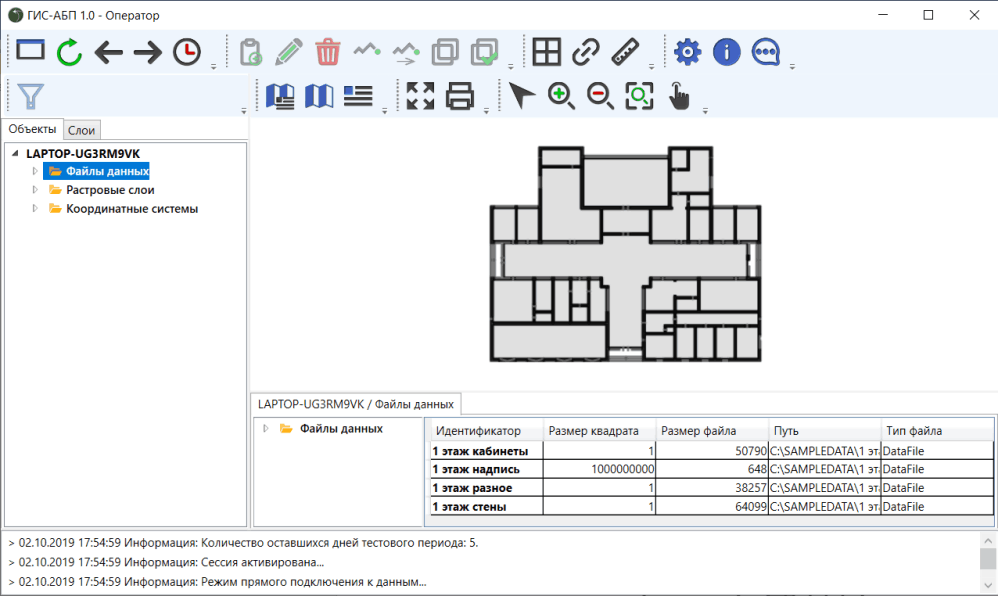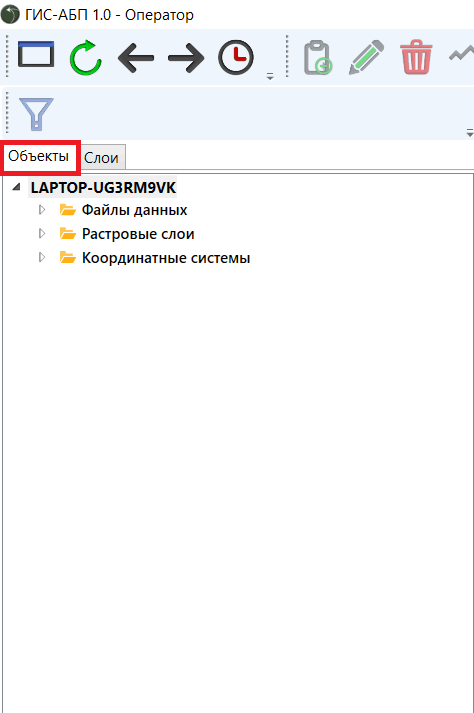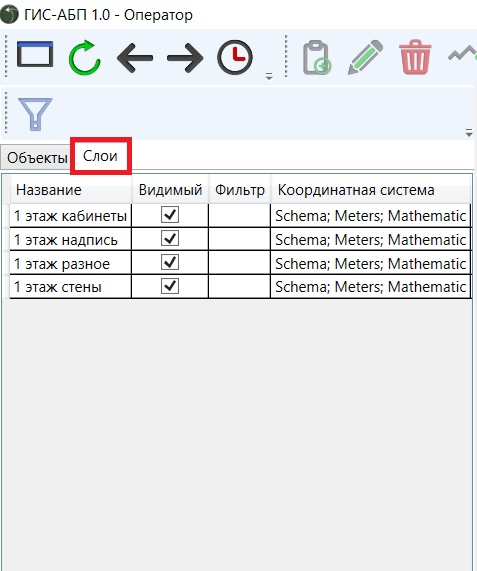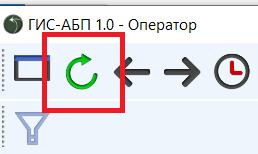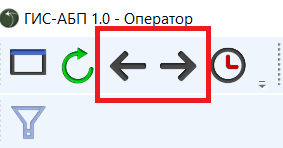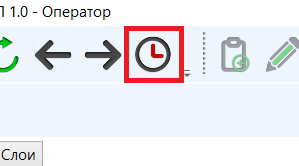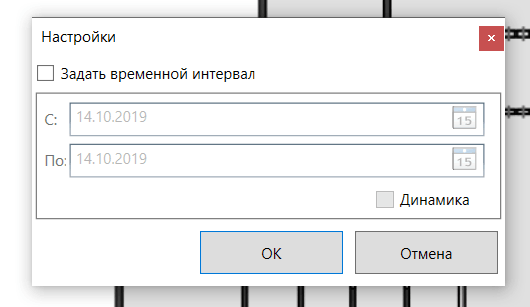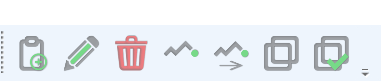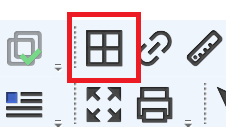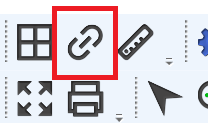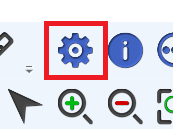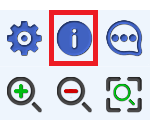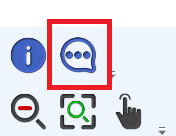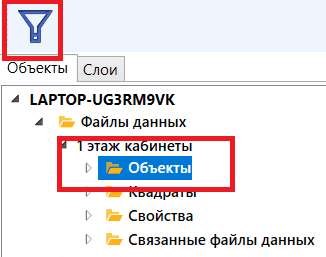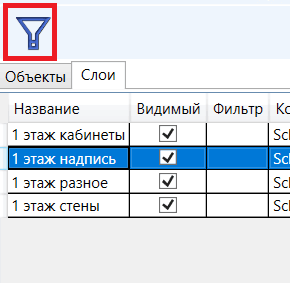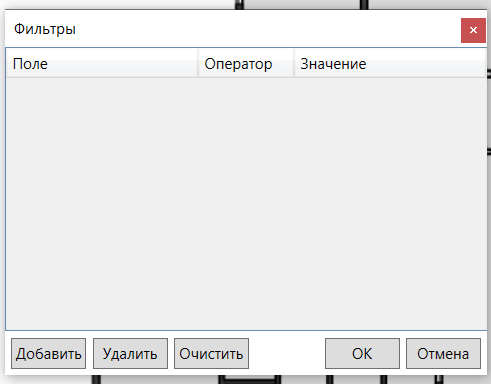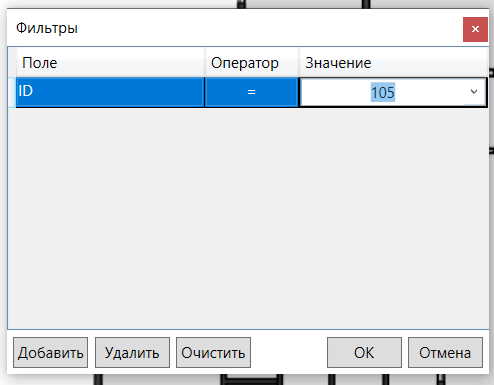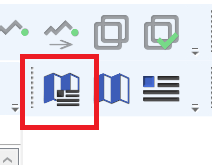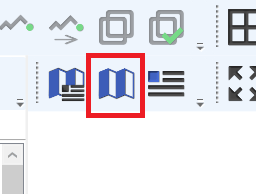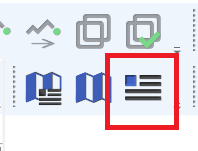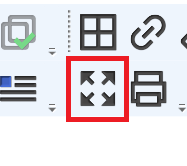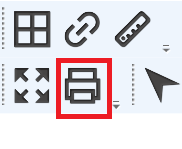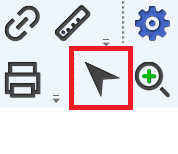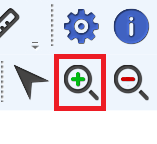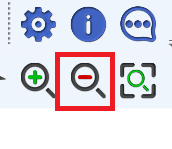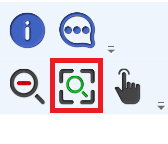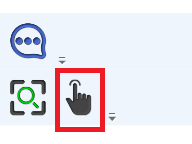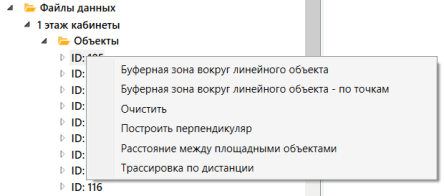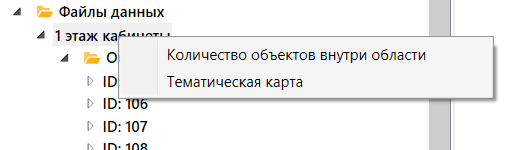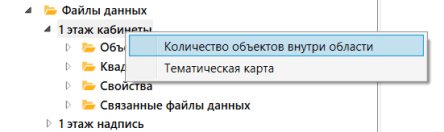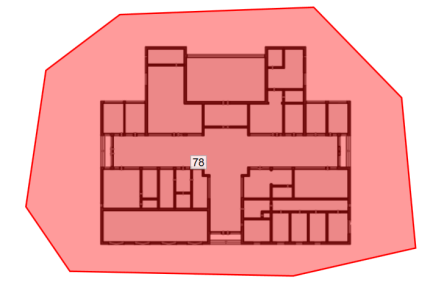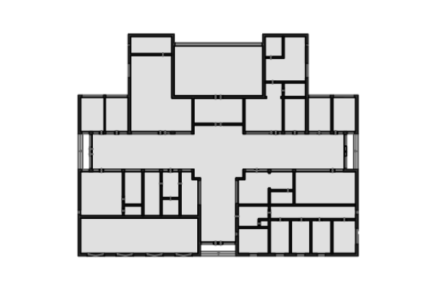· Буферная зона вокруг линейного объекта;
· Буферная зона вокруг линейного объекта – по точкам;
· Очистить;
· Построить перпендикуляр;
· Расстояние между площадными объектами;
· Трассировка по дистанции (данная аналитическая команда работает на основе модели связанности, которая настраивается в режиме работы приложения «Администратор»;
Выделите в дереве объектов файл данных, нажмите правую кнопку мыши – отобразится контекстное меню, , в котором содержится несколько стандартных аналитических команд, доступных в режиме приложения «Оператор» для файла данных.